כיצד להשבית את העכבר במחשב נייד
יש מקרים שבהם יש צורך להשבית את העכבר (משטח המגע) במחשב נייד. אם לא ניתן להסיר את מנהל ההתקן, עליך לחפש דרכים אחרות לעשות זאת.
תוכן המאמר
השבתת העכבר במחשב נייד
אין עכבר במחשב נייד כמו שיש במחשב. עכבר סטנדרטי מחובר ומנתק דרך המחבר המתאים. במקום זאת, למחשבים ניידים יש משטח מגע שמבצע את אותן פונקציות כמו עכבר. בואו לגלות איך להשבית את זה.

שימוש במנהל ההתקנים
שיטה זו מתאימה אם לא הצלחתם להשבית את החיישן באמצעות שילוב של לחצנים או אם אינכם מוצאים את מנהל ההתקן האחראי על משטח המגע. כדי להשתמש ב-Dispatcher, בצע את הפעולות הבאות:
- פתח את תפריט התחל ומצא את שורת ההפעלה. אם זה לא שם, הזן את מנהל ההתקנים בשורת החיפוש. דרך נוספת היא ללחוץ על השילוב Win+R.
- אם המערכת מספקת שימוש בפריט הפעלה, עליך להזין "devmgmt.msc" בשורה.
- מנהל ההתקנים נפתח.
- פתח את הקטע "עכברים והתקנים אחרים". אנו מחפשים לוח מגע, לרוב מתויג כ-Port TouchPad.
- לחץ לחיצה ימנית ובחר השבת.
- אם אינך מוצא את משטח המגע, כבה את כל המכשירים, ולכן בדוק אם משטח המגע מושבת.
- זה נדלק בצורה דומה.
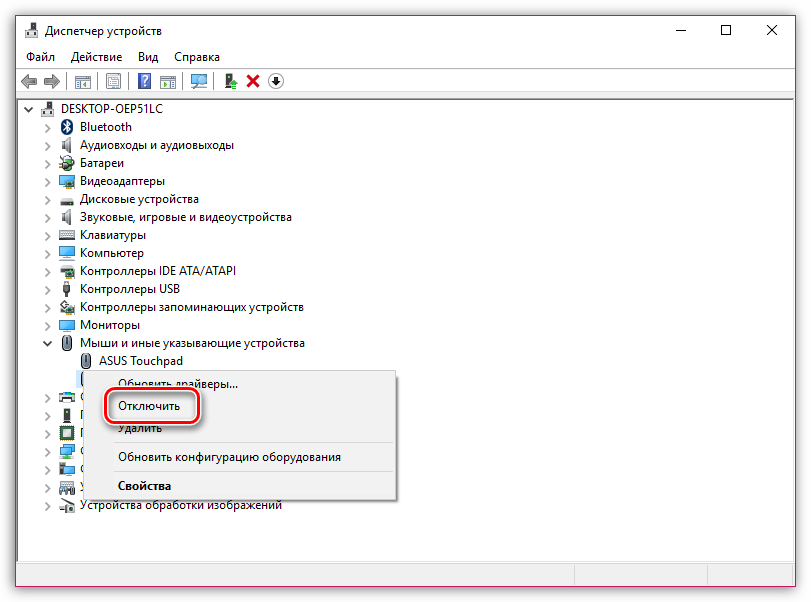
דרך הגדרות
השבתה דרך הגדרות כרוכה בשימוש ב-BIOS.זו נחשבת לשיטה האמינה ביותר, מכיוון שה-BIOS מחובר ישירות לכל ההתקנים המותקינים בתוך המחשב. זה נעשה באופן הבא:
- הפעל מחדש את המחשב הנייד.
- ברגע שהלוגו של POST מופיע, לחץ על אחד מהלחצנים הבאים: "F2", "F10", "F12", "מחק". זה תלוי בדגם המחשב הנייד.
- לאחר הכניסה ל-BIOS, פתח את הכרטיסייה "מתקדם". כדי לעבור, השתמש בחצים (BIOS אינו מספק תפעול עכבר). בחר "מערכת.
- תהיה לנו אחת מהתכונות הבאות "תכונות מקלדת/עכבר" או "אפשרויות התקן" (עשויות להשתנות בהתאם למחשב). אנחנו בוחרים את זה שמצאנו.
- אנו מחפשים את הקו "התקן הצבעה פנימי". נְקִישָׁה
- נראה חלון שבו עלינו לבחור את הפונקציה "השבת". היא זו שתשבית את לוח המגע.
- צא מה-BIOS. כדי לעשות זאת, לחץ על כפתור "Esc".
- אנחנו מחפשים את התפריט "שמור ויציאה". בחר בפריט "שמור שינויים וצא"
- יופיע חלון שבו עליך ללחוץ על אישור. אנו משתמשים ב-Enter.

תשומת הלב! שיטה זו בהחלט תשבית את לוח המגע. שאלה נוספת היא האם אתה יכול להשתמש ב-BIOS כדי להשבית אותו במיוחד במחשב הנייד שלך (לא כולם תומכים בפונקציה הזו).
אם שיטה זו לא עובדת, פירוש הדבר שההתקן אינו תומך בהשבתת לוח המגע דרך ה-BIOS. אנחנו מחפשים שיטות אחרות.
שימוש בקיצורי מקלדת
שימוש בקיצורי מקלדת היא השיטה המהירה והקלה ביותר. כאשר אתה לוחץ בדרך כלל על שני לחצנים, החיישן מפסיק להגיב. לחיצה נוספת תפעיל אותו מחדש.
קיצורי מקשים עשויים להשתנות בהתאם למותג. אבל, לרוב, אתה צריך ללחוץ על כפתור Fn, ולשלב אותו עם אחד מסדרות F1-F12. הכפתור הדרוש נמצא בתמונה של המכשיר המחולק.
ASUS
במחשבים אלה, ניתן להשבית את החיישן על ידי לחיצה על Fn+F7 או Fn+F9.אתה צריך לבדוק את התמונה של לוח המגע עם חוצה, זה יאפשר לך למצוא את השילוב הנכון.
Acer
עבור יצרן זה, לוח המגע מושבת באמצעות שילובי הלחצנים Fn+F7. השילוב הזה בהחלט יעבוד אם לכפתור F7 יש תמונה של יד לוחצת על הפאנל.
HP
אתה יכול להשבית את מסך המגע במחשב נייד זה על ידי לחיצה כפולה על מיקום ספציפי בלוח המגע. לרוב, הוא ממוקם בפינה השמאלית העליונה של החיישן. האזור יכול להיקבע גם על ידי נוכחות של שקע קטן.
לנובו.
כאן אתה צריך להסתכל על כפתורי F5 או F7. לאחד מהם צריך להיות תמונה של פאנל עם חוצה. הקש בשילוב עם Fn.

סוני
השילוב Fn+F1 עובד כאן. בנוסף, מותקנת במחשב אפליקציה מתאימה המאפשרת להשבית את המכשירים.
סמסונג
כאן נעשה שימוש בשילוב המקשים Fn+F5. ייתכן גם שיש יישום מיוחד במחשב הנייד כדי לכבות אותו.
עבור דגמים אחרים, ייתכן שיהיה צורך בשירות מיוחד.
כדי להשבית את לוח המגע, עליך לנסות את כל השיטות בתורן, החל משימוש בשילובי מקשים וכלה בהגדרות BIOS. אחת השיטות בהחלט אמורה לעבוד.





